Cambiar el tamaño del texto en Windows 10 con la configuración de pantalla, acercando o reduciendo la imagen en Microsoft Edge, o bien con la Lupa.
En Windows: selecciona Inicio > Configuración > Accesibilidad > Pantalla . Para ampliar únicamente el texto en la pantalla, ajusta el control deslizante situado bajo Hacer el texto más grande. Para que todo sea más grande, incluidas las imágenes y las aplicaciones, elige una opción en el menú desplegable en Hacer todo más grande.
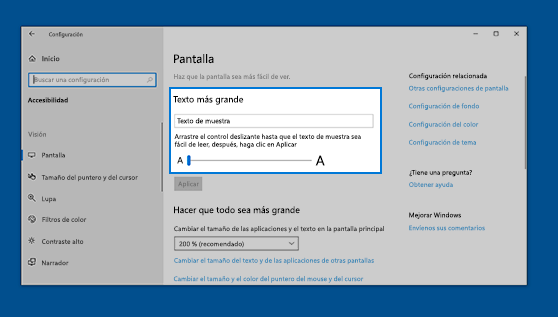
En Microsoft Edge: selecciona Más en la esquina superior derecha y, luego, acerca o aleja.
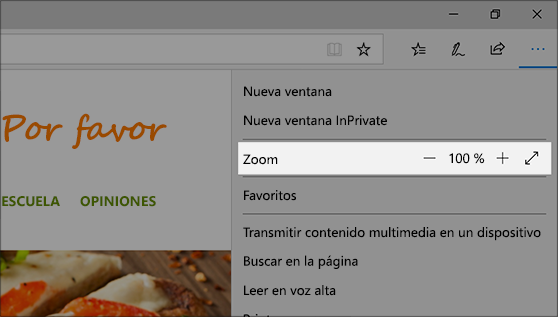
Usar la lupa: la lupa amplía partes de la pantalla para que sean más fáciles de ver. Para abrir la lupa, presione la tecla del logotipo de Windows + signo más (+). Mientras la Lupa está abierta, puedes acercar y alejar presionando la tecla del logotipo de Windows + Signo más (+) y la tecla del logotipo de Windows + Signo menos (-). Para cerrar la Lupa, presiona la tecla del logotipo de Windows + Esc.







